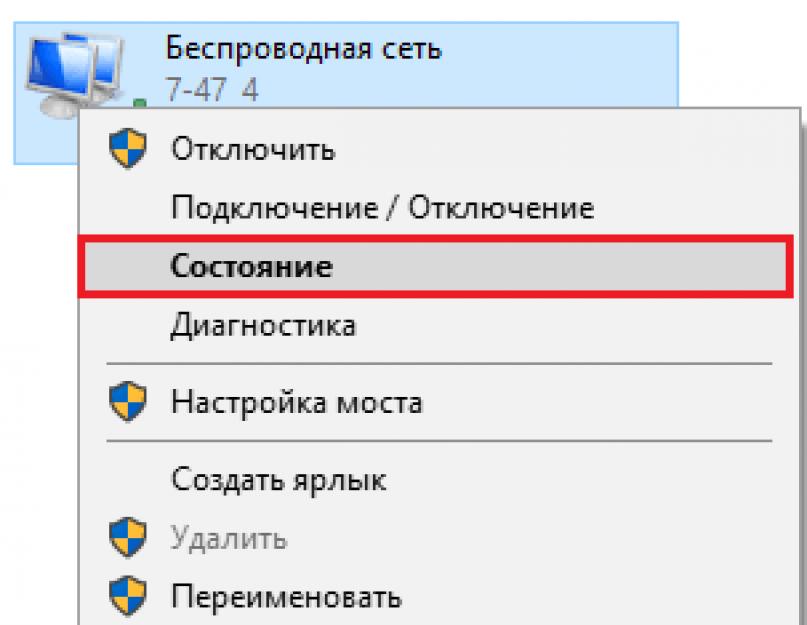Perkant tiekėjo paslaugas, tikimės, kad interneto ryšio greitis bus lygiai toks pat, koks nurodytas sutartyje. Na, arba beveik taip. Tačiau praktikoje jis itin retai atitinka skaičius ant popieriaus, nes tam įtakos turi labai daug faktorių – nuo tinklo perkrovos iki kliento įrenginio – kompiuterio, išmaniojo telefono, planšetinio kompiuterio ar išmaniojo televizoriaus – būsenos. Be to, sutartyje teikėjas nurodo maksimalų, o ne tikrasis greitis jungtys. Tačiau jei pastaroji nuolat ir daug žemesnė už pirmąją, galima suabejoti paslaugos kokybe.
Norėdami kontroliuoti tiekėjo darbą ir tiesiog žinoti tikrąjį interneto greitį, turite žinoti, kaip jį nustatyti. Laimei, tam yra daugybė specialios programinės įrangos ir nemokamų interneto paslaugų, su kuriomis mes susipažinsime šiandien. Bet pradėkime nuo to, kokias galimybes šiuo atžvilgiu turi „Windows“ operacinė sistema. Taip pat sužinokite, kaip gauti patikimiausią rezultatą.
Integruotos Windows funkcijos
Paprasčiausias ir greičiausias būdas pamatyti esamą interneto ryšio greitį yra užduočių tvarkytuvėje, esančioje skirtuke Našumas. Jei tinklas yra silpnai apkrautas, grafikas lange „Bandwidth“ bus mažas; jei jis tvirtas, langas juo bus beveik pilnai užpildytas, o viršutiniame dešiniajame kampe rodomas greitis priartės prie nurodyto sutartyje su tiekėju. Tai turėtų būti norma. Jei esant didelei tinklo apkrovai, greitis išlieka mažas, tai reiškia, kad kažkur iškilo kliūtis. Bet kur čia – su tavimi ar su juo?
Norėdami sužinoti didžiausią (teoriškai) pasiekiamą interneto greitį tam tikro tipo ryšiu, atidarykite aplanką Tinklo ryšiai ir pasirinkite kontekstinis meniu savo tinklo būsenos skiltį.

Reikiama informacija yra skirtuke Bendra.

Tikrasis greitis paprastai yra 2–3 kartus mažesnis už didžiausią. Beje, perduodant duomenis per „Wi-Fi“ ir per laidą, jie gali labai skirtis.
Tarkime, kad nusprendėte, kad internetas jūsų kompiuteryje turėtų būti greitesnis. Kitas uždavinys – išsiaiškinti, kas kaltas dėl sulėtėjimo – jūsų įrenginiai ar paslaugų teikėjas.
Kaip rankiniu būdu patikrinti interneto ryšio greitį
Norėdami gauti patikimiausią rezultatą, turite patikrinti interneto greitį kompiuteryje, prie kurio esate prisijungę. tinklo kabelis teikėjas. Jei kabelio neįmanoma įkišti tiesiai į kompiuterį, pavyzdžiui, jei jis palaiko tik belaidžius ryšius arba jei ryšys susietas su maršrutizatoriaus MAC adresu, testo metu atjunkite visus kitus įrenginius nuo interneto.
- Paruoškite 1 GB failą ir pasirinkite bet kurią debesies žiniatinklio paslaugą, į kurią ją įkelsite, pavyzdžiui, „Yandex Disk“ arba „Google“ diską. Svarbu, kad paslauga neribotų turinio įkėlimo ir atsisiuntimo greičio.
- Uždarykite visas programas, kurios naudoja tinklą ir internetą, kad kuo daugiau iškrautumėte kanalą.
- Išjunkite VPN ir tarpinius klientus, nebent jiems reikia nustatyti prieigą prie WAN.
- Įrašykite laiką ir pradėkite įkelti failą į debesies serverį. Pažymėkite atsisiuntimo pabaigos laiką.
- Kontroliuodami laiką, atsisiųskite failą atgal į kompiuterį.
Žinodami failo dydį megabaitais ir sekundžių skaičių, per kurį jis buvo perkeltas, galite lengvai apskaičiuoti interneto greitį Mbps. Jei jis artimas sutartyje nurodytam, paslaugų teikėjas įvykdys savo įsipareigojimus jums, o lėtėjimo priežastis yra jūsų įrenginiuose. Jei ne, tada atvirkščiai.
Tiems iš jūsų, kurie nenori skaičiuoti, galite patikrinti savo interneto greitį naudodami toliau nurodytus metodus. Dėl patikimumo patariame patikrinti kelis kartus per valandą.
Žiniatinklio paslaugos
Patikrinti interneto greitį naudojantis 2ip paslauga taip pat paprasta, kaip kriaušes gliaudyti: paspauskite mygtuką „Test“ ir palaukite 1–2 minutes.

Be ping indikatorių, taip pat gaunamo ir išeinančio greičio, 2ip leidžia sužinoti:
- Vidutinis interneto greitis jūsų mieste.
- Vidutinio greičio rodikliai tarp jūsų teikėjo abonentų.
- Geriausi testai visiems teikėjams šią dieną.
- Bendras visų teikėjų matavimų skaičius.
Toks savotiškas etalonas. Žemiau puslapyje yra paskutinių dešimties matavimų lentelė.
Beje, audito datos nė vienas didžiausių lyderių tiekėjų paslaugų rinkoje Rusijos Federacijoje, Baltarusijoje, Ukrainoje ir Kazachstane – Rostelecom, ByFly, Ukrtelecom, Kazakhtelecom, MTS, Beeline, Akado, Iota, Dom .ru, Citylink ir TTK, rekordininkai nebuvo. Pirmąsias vietas užėmė nedidelės ir ne per daug žinomos įmonės.
Ir toliau. Jei turite ką pasakyti apie savo interneto tiekėjo paslaugas kitiems vartotojams, galite palikti atsiliepimą apie tai svetainėje.
– Dar viena paprasta panašaus tikslo nemokama paslauga. Norėdami pradėti testą, tiesiog spustelėkite mygtuką "Pradėti". Rezultatas bus rodomas ekrane po kelių minučių.

Beje, užsiregistravę „Speedtest“ (tai taip pat nemokama), testo rezultatus galite išsaugoti savo paskyroje ir nuorodomis į juos dalytis su kitais vartotojais.
Be žiniatinklio paslaugos, pasiekiamos internetu per naršyklę iš bet kurio įrenginio, „SpeedTest“ egzistuoja kaip stacionarių („Windows“, „Mac OS X“) ir mobiliųjų („iOS“, „Android“, „Windows Mobile“, „Amazon“) platformų programa.
Yandex.Internetometras
„Yandex.Internetometro“ paslauga nustato gaunamų ir išeinančių ryšių greitį be ping. Tačiau, be to, jis parodo Detali informacija apie interneto ryšį, operacinę sistemą ir naršyklę, kurioje atlikote nuskaitymą. Gaila tik, kad čia nepateikti etalonai ir galimybė išsaugoti testų rezultatus.

Norėdami pradėti testą, spustelėkite mygtuką „Matuoti“. Rezultatas, kaip ir konkurentų, ekrane pasirodo per 1-2 minutes.
Tai labai primena to paties pavadinimo paslaugos funkcijų rinkinį „ru“ domene ir nuo jo skiriasi tik dizaino stiliumi. Be interneto greičio testo mygtuko, šiame šaltinyje yra Ukrainos teikėjų įvertinimas ir paskutinių 20 patikrinimų rodikliai.
Vartotojams, turintiems Rusijos IP, svetainė 2ip.ua atidaroma rusų kalba, Ukrainos gyventojams - ukrainiečių kalba.
 Norėdami pradėti testavimą, spustelėkite mygtuką „Test“. Rezultatas bus rodomas po to paties laiko kaip ir kiti.
Norėdami pradėti testavimą, spustelėkite mygtuką „Test“. Rezultatas bus rodomas po to paties laiko kaip ir kiti.
Banki.ru
Banki.ru naudoja 2 telekomunikacijų bendrovės Wellink testus. Vienas iš jų – tradicinis atsako laiko (ping), įeinančio ir išeinančio interneto greičio tikrinimas, antrasis – vaizdo įrašų peržiūros internete kokybės tikrinimas. Atlikus testavimą, paslauga rodoma Trumpas aprašymas jūsų ryšys: kaip greitai atsidarys nauja serija filmą, kiek užtruks albumo atsisiuntimas ir nuotraukos įkėlimas į socialinį tinklą, kokia vaizdo kokybė optimali jūsų ryšiui, ar vaizdas nesustings žiūrint vaizdo įrašus per naršyklę.

Paslaugos naudojimas Banki.ru niekuo nesiskiria nuo kitų.
Nemokama programa, skirta patikrinti interneto greitį asmeniniame kompiuteryje ir mobiliuosiuose įrenginiuose
Jei naudositės minėtomis paslaugomis kelis kartus iš eilės, pastebėsite, kad interneto pralaidumo rodikliai visada skirsis. Tai normalu, bet ne visai informatyvu, ypač kai ryšys nutrūksta. Programos, skirtingai nei žiniatinklio paslaugos, leidžia nuolat stebėti tinklo srautą. Ir tai yra pagrindinis jų pranašumas.
„NetTraffic“, skirta „Windows“.
Naudingumas, prieinamas diegimo ir nešiojamų versijų, yra mažas langelis, nuolat kabantis ekrano kampe, kuriame realiu laiku rodomas ryšio greitis.

Be dabartinių duomenų, ji renka srauto statistiką pagal vartotojo nurodytus laiko intervalus. Gali stebėti kelias tinklo sąsajas vienu metu.
„TMeter“, skirta „Windows“.
- pažangesnė interneto srauto valdymo priemonė nei ankstesnė programa, bet taip pat labai paprasta suprasti ir naudoti. Be greičio parametrų, ji renka statistiką apie lankomų išteklių IP adresus, prievadus, protokolus ir kt.

Tmeter turi įmontuotą ugniasienę ir srauto skirstytuvą (srauto formuotoją) tarp įrenginių vietinis tinklas. Šios funkcijos pasiekiamos, jei programa veikia kompiuteryje, kuris naudojamas kaip vartai kitiems įrenginiams prisijungti prie interneto.
Priemonė skirta stebėti visą informacijos srautą, einantį per tinklo adapterį, įskaitant duomenų perdavimo spartą. Iš pradžių jis yra anglų kalba, tačiau jam buvo išleistas įtrūkimas (galima rasti atsisiuntimo puslapyje), kurio pakanka nukopijuoti į aplanką su vykdomuoju failu ar programos archyvu.
 NetworkTrafficView veikia be įdiegimo ir nereikalauja specialių nustatymų. Ryšio duomenys rodomi kaip lentelė pagrindiniame ir vieninteliame paslaugų programos lange.
NetworkTrafficView veikia be įdiegimo ir nereikalauja specialių nustatymų. Ryšio duomenys rodomi kaip lentelė pagrindiniame ir vieninteliame paslaugų programos lange.
Interneto greičio testas, skirtas Android
Mobilioji aplikacija „Internet Speed Test“ yra ne tik stilingai suprojektuota, bet ir labai funkcionali. Be pagrindinių „Wi-Fi“ ir 2 / 3G tinklų greičio charakteristikų rinkimo, jis rodo paketų siuntimo delsos laiką, leidžia pasirinkti bandomasis serveris(jo pasiekiamumas ir atokumas turi įtakos našumui), kaupia statistiką ir publikuoja patikrinimų rezultatus socialiniuose tinkluose.

Programa taip pat patogi, nes palaiko net labai senas Android versijas.
Meteor – greičio testas, skirtas Android
Meteoras – greičio testas – vienas iš nedaugelio mobiliosios programos, kuri gavo aukščiausią vartotojų įvertinimą – 4,8 balo. Tai ne tik parodo tikras greitis interneto ryšius, bet ir lemia, kaip greitai populiarios tinklo programos veiks esant esamai ryšio kokybei. Šios programos apima klientus socialiniai tinklai, naršyklės, Gmail, YouTube, Skype, WhatsApp, Wase navigatorius, Google žemėlapiaiŽemėlapiai, Uber taksi paslauga ir kt. Iš viso yra 16 skirtingų programų.

Kiti „Meteor“ pranašumai yra tai, kad jis palaiko visų tipų tinklo ryšius, įskaitant 4G, ir jame nėra skelbimų.
Daugelis kompiuterių vartotojų dažnai susiduria su mažu interneto greičiu. Jei prijungėte didelės spartos internetą ir jis pakartotinai arba nuolat užšąla, teikėjas gali būti pirmoji to priežastis. Be to, interneto greitį gali paveikti virusai, naršyklės ir kompiuterio problemos.
Daugelis kompiuterių vartotojų dažnai susiduria su mažu interneto greičiu. Jei prijungėte didelės spartos internetą ir jis pakartotinai arba nuolat užšąla, teikėjas gali būti pirmoji to priežastis. Be to, interneto greitį gali paveikti virusai, naršyklės ir kompiuterio problemos.
Prieš nuspręsdami, ką daryti, kad padidintumėte interneto greitį, pirmiausia turite sužinoti jo greitį Šis momentas. Šiame straipsnyje mes jums pasakysime, kaip patikrinti interneto greitį kompiuteryje su „Windows 7“ ir kitais. Operacinės sistemos kad vėliau galėtumėte visiškai pareikšti savo pretenziją teikėjui.
Interneto greičio testas su Speedtest.net
Patogiausia ir tikslesnė interneto greičio tikrinimo svetainė laikoma speedtest.net
Tačiau prieš pradėdami tikrinti išsiaiškinkite teikėjo deklaruotą interneto greitį, dažniausiai jie nurodo greitį „iki“, pavyzdžiui, iki 100 Mb / s. Verta iš karto pasakyti, kad tai melas, retai randate internetą, kuris gali pasiekti 100 MG / sekundę greitį (nors „Rostelecom“ suteikia net daugiau, nei nurodyta sutartyje).
Šiuo atveju deklaruojamas greitis yra 50 Mb, o kaip matote ekrano kopijoje, priėmimo greitis yra tikrai didesnis), tačiau mūsų užduotis bus patikrinti, ar yra bent 2-3 Mb / s, kurio pakaks. norėdami daugiau ar mažiau greitai paleisti muziką ar vaizdo įrašą.
- 1 . Einame į svetainę naudodami nuorodą speedtest.net.
- 2 . Spustelėkite mygtuką „Pradėti testą“ arba, jei turite anglišką svetainės versiją „Begin Test“.
- 3 . Paspaudus mygtuką prasidės interneto greičio testas. Jums nieko nereikia daryti, programa pati patikrins. Patartina išjungti visus procesus, kurie įkelia internetą, nes jie gali turėti įtakos galutiniams rezultatams. Patvirtinimo procesas užtruks nuo kelių sekundžių iki minutės.
- 4 . Pabaigoje pamatysite ping (Ping), (šiek tiek apie patį Ping. Ping (iš anglų kalbos ping) – tai interneto ryšio reakcijos laikas: būtent kaip greitai kliento kompiuteris, išsiuntęs užklausą, gauna atsakymą. iš serverio. Ping matuojamas milisekundėmis (ms, ms) ir, žinoma, kuo mažiau ping tuo geriau . Ideali vertė yra iki 40 ms, didesnė jau yra blogas Ping, dėl kurio tinklo programos „užšaldomos“). Atsisiuntimo greitis ir įkėlimo greitis. Svarbiausia išsiaiškinti priėmimo greitį, jei jis yra 5 Mb / s, tada šio greičio turėtų pakakti. Mūsų užduotis yra palyginti tikrąjį interneto greitį su deklaruotu teikėju. Jei jie net arti nesutampa, turite skubiai susisiekti su teikėju arba pakeisti jį į kitą.
Interneto greičio patikrinimas per 2ip.ru
Jei norite visiškai patikrinti savo interneto greitį, galite naudoti kitą svetainę 2ip. Tačiau atminkite, kad abi pateiktos svetainės gali būti šiek tiek klaidingos, todėl patikrinę greitį suskaičiuokite vidutinį skaičių.
- 1 . Eikite į svetainę naudodami nuorodą.
- 2 . Kairėje ekrano pusėje spustelėkite mygtuką „Interneto ryšio greitis“, esantį lauke „Testai“.
- 3 . Atsidariusiame puslapyje patikrinkite, ar teisingai nurodyta jūsų vieta ir interneto tiekėjas. Jei visi duomenys sutampa, spustelėkite mėlyną mygtuką „Test“.
- 4 . Palaukite kelias sekundes, kol programa skaičiuos interneto greitį.
- 5
. Po patvirtinimo atsidarys puslapis, kuriame bus įrašytas jūsų IP, teikėjas, svetainė, ping ir laikas. Iš karto po žaliais skaičiais rodomas jūsų interneto greitis.
Kaip jau minėta, abi tarnybos tikrina savaip ir įeina skirtingas laikas. Jei „Speedtest“ būtų 2 MG/sek, o 2ip – 1 MG/sek, vidutinis bandymo greitis būtų 1,5 MG.
Yandex. Interneto matuoklis – interneto greičio testas
Mūsų teikiama daug gerų ir naudingų paslaugų, įskaitant interneto greičio tikrinimą. Sekame šią nuorodą - yandex.ru/internet ir paspauskite mygtuką „Išmatuoti“
Dabar jūs žinote, kaip patikrinti interneto greitį kompiuteryje. Jei norite visada žinoti esamą interneto greitį, galite atsisiųsti specialią programą į savo kompiuterį. Tačiau tokios programos turi minusą – jos šiek tiek sulėtina kompiuterį ir interneto ryšį. Todėl jūs turite nuspręsti, ar jums reikia tokios programos jūsų kompiuteryje, ar ne!
Jums atrodo, kad internetas per lėtas, nors tiekėjas teigia, kad greitis atitinka sutartį. Kaip patikrinti šių garantijų teisingumą? Deja, tinkle esančios ryšio greičio matavimo paslaugos ne visada duoda tikslius rezultatus. Kartais taip nutinka todėl, kad ne dažniausiai efektyvus metodas išmatavimų, tačiau dažnai problema yra „mūsų pusėje“.
Norėdami tiksliau išmatuoti interneto greitį, reikia laikytis keturių taisyklių.
1. Visada iš naujo paleiskite modemą ir maršruto parinktuvą

Įrenginio paleidimas iš naujo yra įprastas pirmasis žingsnis, paprastai siūlomas išspręsti beveik bet kokias technines problemas, ypač svarbias maršrutizatoriams ir didelės spartos skaitmeniniams modemams. Abu įrenginiai iš esmės yra mini kompiuteriai. Maži kompiuteriai, kurie atlieka rimtas funkcijas, pvz., užtikrina, kad visų tipų srautas iš visų stalinių ir mobiliųjų įrenginių, prijungtų prie interneto, būtų tinkamai nukreiptas. Kaip ir staliniai kompiuteriai ar išmanieji telefonai, laikui bėgant jie taip pat pradeda gesti. Tai pasireiškia lėtu tinklalapių įkėlimu arba srautinio vaizdo įrašo „lėtėjimu“. Todėl perkrovimas padeda grąžinti įrenginius į visiškai veikiančią būseną.
2. Patikrinimo metu nenaudokite interneto kitiems tikslams
Tikriausiai jūs pats tai supratote. svarbi taisyklė. Akivaizdu, kad keliolika internetinių puslapių, atidarytų kompiuteryje, iškreips matavimo rezultatus, bet taip pat įsitikinkite, kad visos kitos programos ir įrenginiai, naudojantys internetą, yra išjungti. Štai keletas pavyzdžių: fone veikiančios muzikos paslaugos, automatinis pataisų atsisiuntimas naudojant „Windows Update“, TV transliacija kitame kambaryje esančiame televizoriuje ir pan.
Nepamirškite apie mobiliuosius įrenginius. Dauguma išmaniųjų telefonų aptinka belaidį tinklą ir automatiškai prie jo prisijungia. Todėl testo metu savo mėgstamą programėlę įjunkite į lėktuvo režimą (nebent naudojate ją interneto greičiui matuoti). Jei nesate tikri, ar įrenginys šiuo metu naudoja internetą, prieš atliekant matavimus geriausia jį išjungti.
3. Nepamirškite išvalyti naršyklės talpyklos

Kitas protingas dalykas, kurį reikia padaryti prieš atliekant interneto ryšio greičio testą, yra išvalyti naršyklės talpyklą. Ir jūs turite tai padaryti kiekvieną kartą, jei norite atlikti kelis matavimus iš eilės. Dauguma interneto greičio testų veikia įkeliant ir atsisiunčiant vieną ar daugiau tam tikro dydžio failų, o tada skaičiuojant ryšio greitį pagal tam skirtą laiką.
Todėl, jei patikrinsite kelis kartus iš eilės, kiekvienas paskesnis rezultatas gali būti iškraipytas, nes. šie failai lieka jūsų kompiuteryje po ankstesnio bandymo (t. y. jie yra talpykloje).
Akivaizdu, kad galite praleisti šį veiksmą, jei naudojate specialią programą ar kitą (ne naršyklės) būdą interneto greičiui patikrinti.
4. Naudokite HTML5 pagrįstas paslaugas
Paskutinis, bet ne mažiau svarbus dalykas – naudokite HTML5 pagrindu veikiančias interneto greičio matavimo paslaugas. Specialistai mano, kad „Flash“ technologija pagrįstų testų paklaida siekia iki 40 proc.
populiariausias matuoklis greičio testasšiuo metu veikia su „Flash“, tačiau netrukus paslauga visiškai pereis prie HTML5. Nors dabar galite išbandyti „Speedtest“ beta versiją, pagrįstą HTML5.
Išvada: atminkite, kad nė vienas testas nėra tobulas
Aukščiau pateiktų patarimų pagalba galėsite sumažinti interneto ryšio greičio matavimo klaidas, o tai tikrai padidins rezultatų tikslumą. Tačiau atminkite, kad gausite momentinį esamo ryšio tarp jūsų įrenginio ir testavimo serverio kokybės įvertinimą. Tai yra, jūs turėsite bendra idėja, koks greitas (arba lėtas) yra jūsų internetas, tačiau tai nereiškia, kad jungiantis tarp jūsų įrenginio ir bet kurio kito tinklo taško bus išlaikytas toks pat pralaidumas.
Geros dienos!
Sveiki, mieli tinklaraščio svetainės skaitytojai. Yra daug internetinių paslaugų, kurios leidžia tai padaryti, ir jos bus aptartos toliau. Tačiau dažnai viso to nereikia – tereikia greitai išbandykite savo interneto kanalą ir suprasti, kaip tai atitinka tarifų planą už kurį mokate pinigus teikėjui.
Ne taip seniai buržuazinė paslauga „nPerf Speed Test“ pasiūlė man įdiegti jų scenarijų svetainėje. Jis veikia labai vizualiai ir puikiai tikrina ryšio su pasauliniu tinklu kokybę. Tiesiog spustelėkite mygtuką „Pradėti testavimą“.šiek tiek žemiau (tai ne ekrano kopija, o gana veikiantis spidometras).
Pirmas matuojamas duomenų atsisiuntimo greitis iš tinklo (dažniausiai šis testas yra svarbiausias daugumai vartotojų), tada ateina atatrankos greičio matuoklis, o pabaigoje jis apskaičiuojamas ping, t.y. atsakymo vėlavimai prisijungiant prie bet kurio serverio internete.
Taip, iš tikrųjų, ką pasakyti. Išbandykite patys. Šiek tiek aukščiau yra šio internetinio matuoklio langas ir tereikia spustelėti mygtuką.
Čia išmatuokite interneto greitį savo kompiuteryje
Nepaisant to, kad aukščiau esantis spidometras yra nepaprastai paprastas naudoti ir, svarbiausia, visiškai išverstas į rusų kalbą, verta paminėti keletą su jo naudojimu susijusių niuansų. Paprastai patikrinimas užtrunka vieną ar dvi minutes (atsižvelgiant į jūsų ryšio greitį), o po to tame pačiame lange matysite testo rezultatus:
Dešiniajame stulpelyje pamatysite pagrindinius rodiklius:
- Siuntimo greitis- svarbiausia savybė tiems, kurie dažnai atsisiunčia ką nors „sunkaus“ iš interneto.
- Iškrovimas- išbandyti atvirkštinį kanalą, per kurį įkelsite failus į tinklą. Tai svarbu tiems, kurie daug ką skelbia internete, pavyzdžiui, įkelia vaizdo įrašus į YouTube, (įjungta,) ar dar ką nors sunkaus, arba dideliais kiekiais. Tai taip pat svarbu aktyviai dirbant su debesijos paslaugomis. Nors į paskutinis atvejis abu greičiai svarbūs.
- Uždelsimas- tai iš esmės yra senas geras, kuris yra labai svarbus tiems, kurie žaidžia internete. Jis nustatys reakcijos greitį, t.y. reakcijos į jūsų veiksmus laikas (tikrinama interneto kanalo kokybė). Jei vėlavimas yra didelis, žaisti bus sunku arba net neįmanoma.
Turiu interneto tiekėją MGTS (Gpon) ir tarifą, kurio deklaruotas kanalo plotis yra 100 Mbps. Kaip matyti iš greičio matavimo grafikų, tokia figūra neveikė jokia kryptimi. Iš esmės tai yra normalu, nes mano signalas iš maršrutizatoriaus į kompiuterį perduodamas per elektros tinklas, kuriame, matyt, yra pikapai. Be to, bute, be manęs, yra dar keli internautai, kuriuos priversti stabdyti ne mano galioje.
Tačiau grįžkime prie mūsų matavimo priemonės. Lango dešinėje matysite savo teikėjo pavadinimą ir kompiuterio IP adresą. Po mygtuku „Pradėti testavimą“ yra veržliaraktis, kurį paspaudę galite pasirinkti greičio vienetus:

Pagal numatytuosius nustatymus naudojami megabitai per sekundę, tačiau galite pasirinkti megabaitus, taip pat kilobaitus ar kilobitus. , galite pamatyti nuorodą. Apskritai, greitis megabaitais bus maždaug aštuonis–devynis kartus mažesnis nei megabitais. Teoriškai tai turėtų būti 8 kartus, tačiau yra paslaugų paketų, kurie suvalgo dalį kanalo greičio.

Pakalbėkime apie skaitiklio galimybes ir skirtumus nuo konkurentų (konkurentai bus aptarti toliau):
- Kaip ir kiti panašūs internetiniai matuokliai, jis veikia su „Flash“, tačiau nereikalauja jokių papildomų priedų – veikia visose naršyklėse, įskaitant mobiliąsias.
- Šis greičio testas buvo sukurtas HTML5 ir gali išmatuoti kanalus, kurių plotis didesnis nei Gb / s, o tai nėra prieinama daugeliui kitų internetinių paslaugų.
- Galite patikrinti bet kokio tipo ryšį, įskaitant WiMAX, WiFi ir vietinius tinklus
Taip, vis dar šis greičio testas leidžia pasirinkti vietą, iš kur bus atsisiunčiami ir kur bus siunčiami duomenys, pagal kurių perdavimo greitį spręsite apie savo interneto kanalo kokybę. Pagal numatytuosius nustatymus testavimui pasirenkamas serveris (?), esantis arčiausiai jūsų dabartinės vietos (tai paprasta).
Tačiau programa gali padaryti klaidą arba dėl kokių nors priežasčių jums patiems reikės išmatuoti ryšio tarp jūsų kompiuterio ir serverio iš kitos šalies kokybę. Tai lengva padaryti tiesiog spustelėjus atitinkamą eilutę lango apačioje (žr. ekrano kopiją aukščiau).

Kaip patikrinti interneto greitį telefone
Iš esmės jūs galite padaryti tą patį. Atidarykite šį puslapį mobiliajame telefone, tada spustelėkite mygtuką „Pradėti testavimą ir laukti rezultato“ jo pradžioje. Matuoklio scenarijus gana teisingai veikia mobiliuosiuose įrenginiuose ir rodo tiesioginio ir atgalinio interneto kanalų charakteristikas, taip pat atsako greitį (ping).

Jei šis metodas jums atrodo šiek tiek nepatogus, galite pabandyti apsivilk savo Mobilusis telefonas Priedas„nPerf“ „Greičio testas“. Tai gana populiarus (pusė milijono įdiegimų) ir iš esmės pakartoja tai, ką jau matėte:

Tačiau išbandžius pirmyn ir atgal kanalų greitį, taip pat išmatavus ping, Speed Test programa taip pat matuoja populiarių socialinių tinklų įkėlimo laiką (naršymas internete) ir nustato, kiek jūsų interneto ryšys, tinkamas vaizdo transliacijai(transliacija) įvairios kokybės (nuo žemos iki HD). Remiantis testo rezultatais, sudaroma suvestinė lentelė ir išduodamas bendras balas (papūgose).
Kur dar galima išmatuoti interneto greitį?
Žemiau noriu pateikti nemokamų pavyzdžių internetinė paslauga ov, kurios leidžia išmatuoti interneto ryšio greitį, sužinoti mano arba savo IP adresą, iš kurio prisijungiate prie tinklo, nustatyti savo vietą, patikrinti, ar svetainėje ar faile nėra viruso, sužinoti, ar atidarytas reikalingas prievadas. savo kompiuterį ir daug daugiau.

Garsiausios iš jų yra Speedtest (speedtest.net), Ya.Internetometras (internet.yandex.ru), taip pat universalioji internetinė paslauga 2IP (2ip.ru), kuri, be ryšio greičio matavimo ir IP nustatymo adresu, gali atlikti daug įvairių dalykų , iki anoniminio (anoniminio) naršymo internete. Pažvelkime į juos visus iš eilės.
Speedtest (speedtest.net)
Populiariausia interneto paslauga, skirta interneto greičiui tikrinti, turi puikų pavadinimą Greičio testas(nuo žodžio greitis – greitis).
Naudodami jį sužinosite gaunamo ir išeinančio interneto ryšio greitį. Tačiau visaverčio įrankio galimybes galite pajusti tik apsilankę kūrėjų svetainėje. Jis įsikūręs adresu speedtest.net(nėra greičio testo taško), ir not.ru, nes pastaruoju atveju būsite nukreipti į nepadorų šaltinį.
Su greičio testu susipažinau vos pajungęs pirmąjį neribotą tarifą, nes norėjau pasitikrinti, ar naujasis tiekėjas neapgaudinėja dėl pateikto kanalo greičio. Tik vėliau susidomėjau pažangesnėmis 2ip ir kitomis panašiomis funkcijomis, apie kurias bus kalbama šio leidinio tęsinyje.
Norėdami suaktyvinti greičio testą Viskas, ką jums reikia padaryti, tai paspausti mygtuką „Pradėti“. Nors galite iš anksto pasirinkti serverio vietas, iš kurių bus atliekama patikra (mygtukas „Keisti serverį“):
Tačiau man daug labiau patiko jų senas dizainas. Anksčiau interneto greičio matavimas greičio testu buvo labai vaizdus (buvo rodomas duomenų perdavimas tarp pasirinkto miesto ir jūsų kompiuterio), o rezultato laukimas nesukeldavo neigiamų emocijų:
Dabar visiškas nuobodulys (sugrąžinkite senąjį SpeedTest dizainą!):


Interneto matuoklis iš Yandex
Jei „Speedtest“ greičio testo rezultatai jums netinka arba atrodo nepatikimi (o gal tiesiog neįsijungia jūsų blykstė), tada jums į pagalbą ateis „Yandex“ internetinė paslauga – (anksčiau ji vadinosi „Yandex Internet“ – internetas. yandex.ru):
Iš karto įėję į svetainę pamatysite unikalų savo kompiuterio, iš kurio prisijungėte prie interneto matuoklio, adresą, taip pat kitą suvestinę informaciją apie naršyklę, ekrano skiriamąją gebą ir vietą (nustatoma pagal IP).
Dėl, norėdami nustatyti interneto ryšio greitį, pakaks paspausti šios paslaugos yandex interneto mygtuką žalios juostos pavidalu "išmatuoti" ir palaukite minutę iki testo pabaigos:

Dėl to sužinosite, kaip jūsų kanalas atitinka teikėjo deklaruotas charakteristikas, taip pat galėsite gauti kodą testo rezultatams paskelbti. Apskritai, „Yandex“ internetometro paslauga yra nesudėtinga, tačiau savo pagrindinę užduotį (matuoti kanalo plotį arba, kitaip tariant, ryšio greitį) ji atlieka gana pakenčiamai.
Bandomas greitis 2ip ir Ukrtelecom
2ip pažįstu seniai, bet tuo metu, kai tik pradėjau juo naudotis, mažai domėjausi visomis jo funkcijomis, kurios galėtų būti naudingos žiniatinklio valdytojams. O gal anksčiau šių galimybių nebuvo.
Kai įeisite į pagrindinį puslapį 2 ip, iš karto gausite galimybę išmokti ir naudotis daugybe kitų mini paslaugų:

Na, be kita ko, galite išmatuoti jūsų interneto greitis 2IP. Prieš pradėdami bandymą, išjunkite visus atsisiuntimus, uždarykite internetinio vaizdo įrašo skirtukus, po kurių galėsite užpildyti kanalo plotį, kurį interneto tiekėjo deklaravo atsisiuntimui ir įkėlimui, arba tiesiog pamirškite apie tai ir spustelėkite „ Mygtukas Test“:

Prireiks šiek tiek laiko patikrinti įeinančio ir išeinančio interneto ryšio greitį, po kurio galėsite įvertinti testo rezultatus ir tuo pačiu gauti kodą, kaip įterpti valdiklį su matavimo rezultatais, pvz. žinutė forume ar kitur:

Interneto ryšio greitį galite patikrinti ne tik aukščiau aprašytose paslaugose, bet ir daugelyje kitų. Pavyzdžiui, „Speedtest Ukrtelecom“.- Labai glausta, turiu pasakyti, internetinė paslauga. Nieko perteklinio – tik greitis ir ping skaičiai:

Sėkmės tau! Greitai pasimatysime tinklaraščio puslapių svetainėje
Daugiau vaizdo įrašų galite peržiūrėti apsilankę adresu");">

Jums gali būti įdomu
CoinMarketCap - oficiali CoinMarketCap kriptovaliutų reitingo svetainė (kriptovaliutų rinkos kapitalizacija)  Piktogramų kūrimas iš el. pašto ir ICQ numerių, taip pat susipažinimas su Gogetlinks
Piktogramų kūrimas iš el. pašto ir ICQ numerių, taip pat susipažinimas su Gogetlinks  „Uptolike“ svetainių mobiliesiems mygtukai + galimybė bendrinti nuorodas momentiniuose pranešimuose
„Uptolike“ svetainių mobiliesiems mygtukai + galimybė bendrinti nuorodas momentiniuose pranešimuose  Kaip pasirinkti svetainės foną ir spalvas, kaip suspausti ir pakeisti nuotraukos dydį internete, taip pat suapvalinti jos kraštus
Kaip pasirinkti svetainės foną ir spalvas, kaip suspausti ir pakeisti nuotraukos dydį internete, taip pat suapvalinti jos kraštus  Kur nemokamai sukurti logotipą ir vaizdų optimizavimą paieškos sistemoms
Kur nemokamai sukurti logotipą ir vaizdų optimizavimą paieškos sistemoms